Windows10でファイルをより速くコピーする方法

Microsoft Windows 10でファイルをコピーする速度を向上させる方法を紹介します。
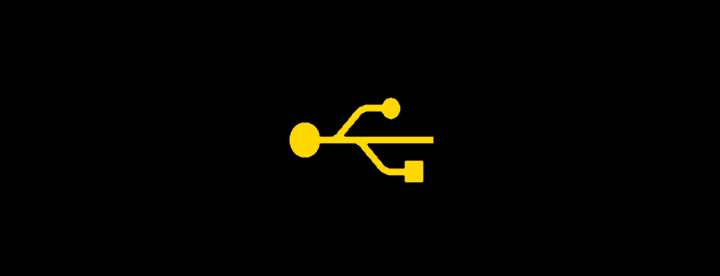
USBメモリデバイスを使用したことのある人なら誰でも、「USBメモリデバイスを安全に取り出す」必要があるというプロンプトに対処しています。しかし、システムはこれが必要な理由を実際に説明することはありません。ほとんどの場合、そうする必要はないようです。これにより、USBデバイスを安全にイジェクトすることと、それが本当に必要かどうかについて混乱が生じる可能性があります。
USBドライブにデータを書き込む場合、すべてのデータがすぐにコピーされるわけではありません。場合によっては、データはRAMまたはハードドライブにキャッシュされ、ビジー状態が少ないときにUSBメモリスティックに転送されます。このキャッシュされたデータがUSBスティックに転送される前に、デバイスが突然取り外されたり、電源が切断されたりすると、破損する可能性があります。
USBデバイスを安全にイジェクトすることは、データが失われるリスクがないように、すべてのデータがドライブに書き込まれることを保証するプロセスです。場合によっては、特に大量のデータを書き込む必要がある場合やドライブが特に遅い場合は、このプロセスに時間がかかることがあります。
クイックリムーバルは、USBドライブに適用できる設定です。有効にすると、転送中にすべてのデータが自動的にデバイスに直接書き込まれます。転送の通知が完了すると、最初に安全にイジェクトする必要なしに、デバイスを即座に取り外すことができます。クイックリムーバルは通常、USBメモリスティックではデフォルトで有効になっています。
クイック削除が無効になっている場合、転送はより速く進行するように表示されますが、実際には後で転送するために一部のデータをキャッシュに書き込みます。データの損失を防ぐために、クイックリムーバルが無効になっているデバイスは、取り外す前に安全に取り出す必要があります。クイック削除を無効のままにしておくと、書き込みキャッシュが有効になり、パフォーマンスが向上します。外付けハードドライブなどの大容量USBストレージデバイスでは、クイックリムーバルはデフォルトで無効になっています。
デバイスのプロパティを構成することにより、リムーバブルストレージデバイスのクイック削除を手動で有効または無効にできます。これを行うには、ファイルエクスプローラーでリムーバブルドライブを右クリックし、[プロパティ]を選択する必要があります。プロパティウィンドウで、[ハードウェア]タブに切り替え、ドライブを再度選択して、[プロパティ]をクリックする必要があります。
新しいプロパティウィンドウで、[ポリシー]タブをクリックする必要があります。このタブが表示されない場合は、[全般]タブの[設定の変更]ボタンをクリックする必要がある場合があります。[ポリシー]タブで、ラジオボタンを使用して[クイック削除]モードと[パフォーマンスの向上]モードのどちらかを選択し、[OK]をクリックして設定を適用できます。
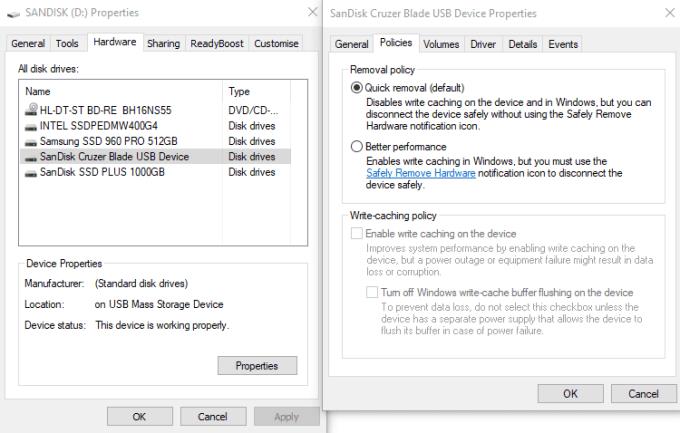
デバイスのプロパティを使用して、クイック削除を手動で有効または無効にできます。
Microsoft Windows 10でファイルをコピーする速度を向上させる方法を紹介します。
OneNoteでは、ノートブックを同期するためにパスワードが必要になる場合があります。この問題を修正するための有用な方法を学びましょう。
エラー0X800701B1は、Windows10で「存在しないデバイスが指定されました」と表示され、外付けHDDが正しく機能しない場合に発生します。
Microsoft Windows10のハードドライブの空き容量を増やすためにファイルやフォルダーを安全に削除できる場所のリスト。
インターフェイスのリリース中にエラーが発生した場合の対処法や解決策について詳しく説明します。
クリップボード機能は、さまざまなデバイスから情報にアクセスする際に便利ですが、機密情報を扱う方にはオフにすることが推奨されます。
OneNoteエラー0xE00001BBを修正するには、このセクションファイルが破損しています。キャッシュをクリアして、コンピューターを再起動してください。
マイクロソフトが7月29日にWindows10の発売を正式に発表する直前に、Windows7および8.1のユーザーは通知に新しいアイコンが表示され始めました。
OneDriveは、Web、モバイルデバイスで利用できるMicrosoftのクラウドストレージソリューションです。また、Windows 10に統合されており、ユーザーにネイティブを提供します
バックアップは何年も前から存在しており、私たちの中にはバックアップを使用する人もいれば、使用しない人もいます。この絶え間なく変化する世界で、私たちは貴重な写真が置かれている場所に住んでいます
何年もの間、Windowsのタスクバーは常に画面の下部に配置されてきました。しかし、それはそのようにとどまる必要はありません、あなたはそれを持っていることを好むかもしれません
マイクロソフトは、WindowsInsiderプログラムに参加している皆さんのために新しいWindows10デスクトップビルドを公開しました。ビルド10565にはいくつかの新しいものが付属しています
待望の休憩の後、Windows 10Insiderプレビュープログラムが再び立ち上がっています。熱心なインサイダーは、Windows 10Insiderビルドで予期せず迎えられました
Windows 10 November Updateのリリースに伴い、別のドライブにアプリをインストールできるようになりました。あなたはもはやあなたのインストールを制限されていません
確かに、Windows 10のメールアプリとカレンダーアプリは、過去数か月で大きく進歩しました。両方のアプリの最近の更新により、Microsoftは
Windows 8以降、ユーザーはすべてのWindowsデバイス間でPCの設定を同期できるようになりました。この便利な機能を使用すると、
あなたはあなたのひどい手書きのためにコンピュータを非難しますか?私たちもそうします。幸いなことに、Windowsは私たちの落書きの認識にかなり優れていますが、それを見つけた場合
最近、私たちの多くは無制限のインターネットを持っていません。あるいは、スマートフォンやタブレットで無制限のデータプランを利用している場合、最後に必要なのはWindowsがすべてを盗むことです。
仮想デスクトップを使用すると、ユーザーは仮想ワークスペースを管理し、物理的なディスプレイの制限を超えて、アプリやウィンドウを整理してすばやくアクセスできます。
Windows 10は本日、段階的に展開され、世界中のいくつかの国で展開されます。あなたがWindows7でそれを予約したユーザーの1人または
エラーやクラッシュが発生している場合は、Windows 11でのシステム復元手順に従ってデバイスを以前のバージョンに戻してください。
マイクロソフトオフィスの最良の代替を探しているなら、始めるための6つの優れたソリューションを紹介します。
このチュートリアルでは、特定のフォルダ位置にコマンドプロンプトを開くWindowsデスクトップショートカットアイコンの作成方法を示します。
最近のアップデートをインストールした後に問題が発生した場合に壊れたWindowsアップデートを修正する複数の方法を発見してください。
Windows 11でビデオをスクリーンセーバーとして設定する方法に悩んでいますか?複数のビデオファイル形式に最適な無料ソフトウェアを使用して、解決方法をご紹介します。
Windows 11のナレーター機能にイライラしていますか?複数の簡単な方法でナレーター音声を無効にする方法を学びましょう。
複数のメール受信箱を維持するのは大変な場合があります。特に重要なメールが両方に届く場合は尚更です。この問題に対する解決策を提供する記事です。この記事では、PCおよびApple MacデバイスでMicrosoft OutlookとGmailを同期する方法を学ぶことができます。
キーボードがダブルスペースになる場合は、コンピュータを再起動し、キーボードを掃除してください。その後、キーボード設定を確認します。
リモートデスクトップを介してコンピューターに接続する際に“Windowsはプロファイルを読み込めないため、ログインできません”エラーを解決する方法を示します。
Windowsで何かが起こり、PINが利用できなくなっていますか? パニックにならないでください!この問題を修正し、PINアクセスを回復するための2つの効果的な解決策があります。






















